适用于 Windows 10、11 的佳能 G2012 驱动程序下载和安装
已发表: 2023-06-24阅读本详细教程后,您将能够在 Windows 10 上成功下载、更新和安装最新的 Canon Pixma G2012 驱动程序。
佳能 Pixma G2012 是最优秀的多功能打印机之一,除了打印之外,它还可以以实惠的价格轻松扫描和复印文档。 该产品是解决家庭和基本商业环境中面临的挑战的绝佳答案。 打印机的分辨率为 4800 x 1200 DPI,能够以尽可能低的成本产生最高质量的输出。 尽管这款打印机具有出色的功能,但一些用户表示该设备出现了崩溃、故障、运行速度下降、打印和扫描褪色以及其他类似问题。
这些问题的原因是 Canon Pixma G2012 打印机驱动程序已过期、损坏或丢失。 从系统发送到设备的命令在驱动程序的帮助下进行处理。 因此,只要未以正确方式安装驱动程序,任何机器的性能都会受到影响。 在这篇文章中,我们将讨论可用于执行 Windows 10 佳能 G2012 打印机驱动程序下载的多种不同策略。
在 Windows 10、11 上下载、安装和更新 Canon Pixma G2012 的方法
这里有一些不繁琐的技巧,可用于在 Windows 10 PC 上免费执行 Canon Pixma G2012 驱动程序下载。
方法一:从官方网站下载佳能Pixma G2012驱动程序
佳能官方网站是免费下载佳能 Pixma G2012 系列打印机打印机驱动程序的起点。 每个制造商,包括佳能和其他类似制造商,都维护一个官方网站,用户可以在其中获取其各种产品的最新驱动程序。
如果您想以安全的方式从官方网站下载 Canon Pixma G2012 驱动程序,请务必按照下面列出的说明进行操作。
步骤 1:您应该做的第一件事是通过此链接转到佳能主页。
步骤2:在网站的搜索栏中输入“ Canon Pixma G2012 驱动程序下载”,然后按回车键继续下载驱动程序。
第 3 步:网站现在将带您进入可以获得产品帮助的页面。为此,请导航到该位置并选择位于 Pixma G2200 部分内的软件和驱动程序选项。
步骤 4:在下一部分的“软件和驱动程序”标题下选择您想要驱动程序的操作系统。之后,选择语言。
步骤 5:下面,您将看到网站上可用的所有驱动程序版本的列表。选择强烈推荐的选项。
步骤 6:在 Windows 计算机上,转至 Canon Pixma G2012 驱动程序下载页面,然后单击“下载”选项开始该过程。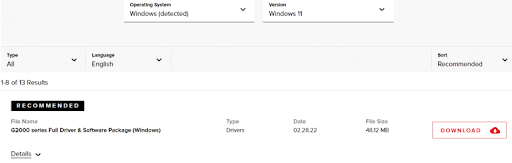
步骤7:下载完成后,双击包含驱动程序包的文件,然后安装佳能G2012的驱动程序。
驱动程序成功下载并安装到系统上后,您需要重新启动计算机以使更改生效。
另请阅读:适用于 Windows 的 Canon G2010 打印机驱动程序下载、安装和更新
方法2:使用Bit Driver Updater自动更新Canon Pixma G2012驱动程序(推荐)
如果上述方法对您来说似乎很复杂或不适合您,我们还有另一种快速且简单的技术,您可以使用它来下载并安装佳能 G2012 驱动程序。 但是,并非每个工具都是自动更新 Windows 11 计算机上的驱动程序的理想选择。 因此,我们强烈建议使用 Bit Driver Updater。 它在目前市场上提供的最有效的驱动程序更新实用程序中名列前茅。
除此之外,它还提高了计算机的整体性能,并使其与与其连接的各种设备更加兼容。 由于该应用程序的另一个功能,您可以重新安装 Canon Pixma G2012 的驱动程序软件或任何其他可能安装不正确的驱动程序,该功能使您能够制作和恢复驱动程序备份。 下面列出了它的一些其他显着特征。

- 仅下载经过 WHQL 验证的最可靠的驱动程序。
- 对您的计算机进行彻底搜索,查找损坏或过期的驱动程序文件。
- 提供多语言支持。
- 支持所有版本的Windows操作系统。
- 提供全天候技术支持。
如果您希望 Windows 自动更新 Canon Pixma G2012 打印机的驱动程序,请确保遵循下面列出的准则。
第 1 步:单击下面提供的链接,在您自己的计算机上下载并安装最新版本的 Bit Driver Updater 应用程序。下一步是在您的计算机上启动该应用程序。
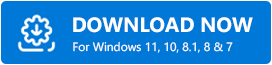
步骤 2:选择扫描选项开始扫描驱动程序更新。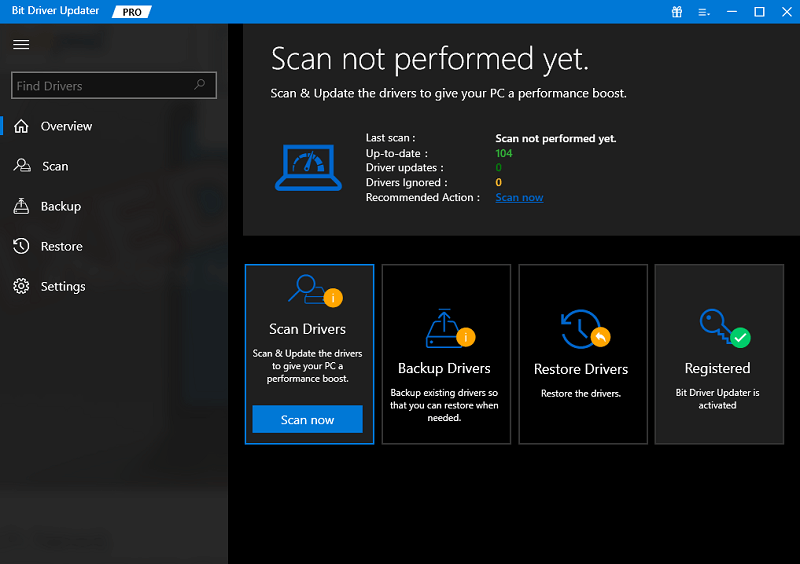
第三步:稍等一段时间后,扫描就会完成。扫描完成后,将显示已知有缺陷的驱动程序列表供您查看。 此时,您需要找到 Canon Pixma G2012 打印机的驱动程序,然后单击旁边的“立即更新”按钮。
步骤 4:您也可以单击“全部更新”按钮。这将一键安装所有 PC 驱动程序的最新版本。 但是,要使用此按钮,您需要升级到 Bit Driver Updater 的专业版。 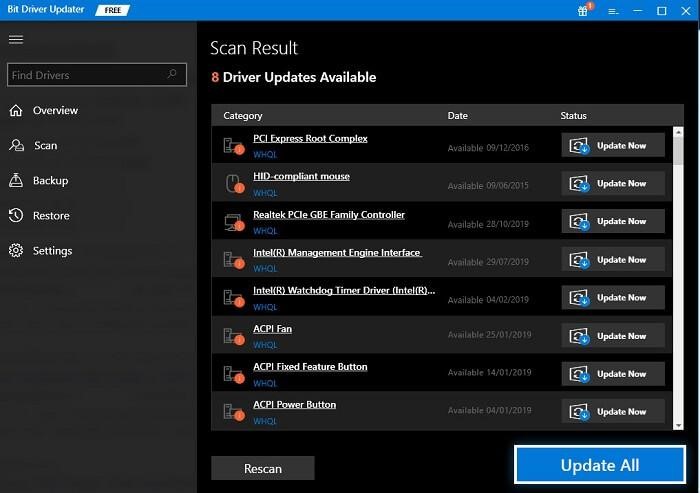
一切完成后,只需重新启动计算机即可应用这些驱动程序。
另请阅读: 适用于 Windows 的 Canon G3010 打印机驱动程序下载和安装
方法 3:在设备管理器中更新 Canon 打印机驱动程序
这是另一种手动方法,可用于简单地下载并安装佳能 G2012 的驱动程序。 您可以使用设备管理器应用程序(Windows 个人计算机的内置组件)来管理和控制系统上每个连接设备的操作。 尽管通过设备管理器更新 Canon Pixma G2012 驱动程序并不是最简单或最方便的方法,但至少它可以完成工作。 要更新打印机的驱动程序,请按照以下说明操作:
步骤 1:同时按下 Windows 键 + X 键,然后从上下文菜单中选择设备管理器。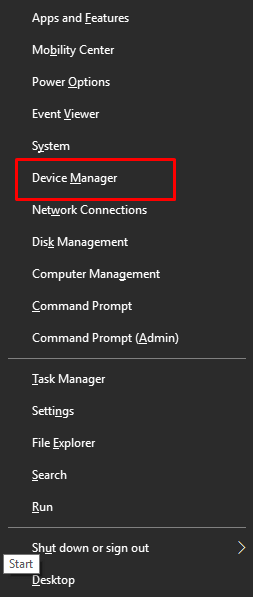
步骤 2:在“设备管理器”窗口中,双击该部分的名称来展开“打印机队列”区域。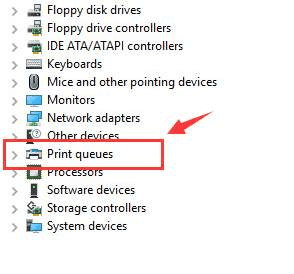
步骤 3:使用鼠标右键找到 Canon Pixma G2012 打印机驱动程序,然后单击上下文菜单选择“更新驱动程序软件”选项。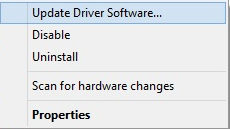
步骤 4:在接下来的步骤中,您将获得两个不同的选项来更新佳能打印机的驱动程序。确保选择“自动搜索更新的驱动程序软件”选项。 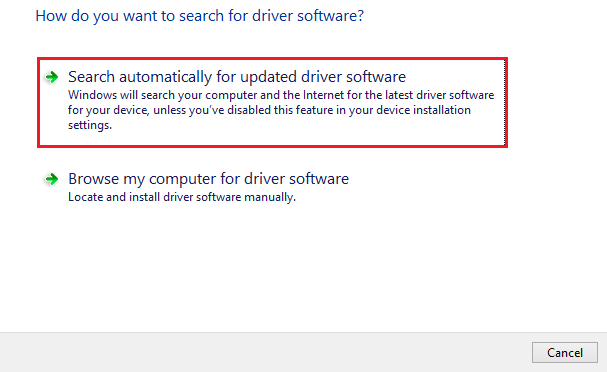
步骤 5:下载并安装 Canon Pixma G2012 驱动程序的过程完成后,请等待计算机重新启动后再执行此操作。
另请阅读:适用于 Windows 10、11 的佳能 G1010 驱动程序下载和安装
如何下载并安装适用于 Windows 10 的 Canon Pixma G2012 驱动程序:说明
我们希望本文档对下载、安装和更新 Canon Pixma G2012 打印机驱动程序有所帮助。 如果您在升级 Canon Pixma G2012 驱动程序的过程中发现任何困难,请随时在下面的评论部分提出您的疑虑。
如需更多技术相关信息,请订阅我们的时事通讯并在社交媒体(Facebook、Instagram、Twitter 或 Pinterest)上关注我们,这样您就不会错过任何技术更新。
